概要 ▶ Illustratorでフチ文字の隙間を埋める件で、もりもとかなこさんの方法を記事で書きましたが、同じようにアピアランスを設定してもうまくできないという意見があったことを受けて、他の方法も公開されています。今回は方法を紹介します。
本ページはプロモーションが含まれている場合があります
本ページはプロモーションが含まれている場合があります
今回は方法を紹介します。
ふち文字の隙間を埋めよう(正解の手順編:その2)

※本人からデータをもらって書いています。
①文字を入力します。
②文字の塗り・線には色を付けず、アピアランスの塗りと線に色を付けます。
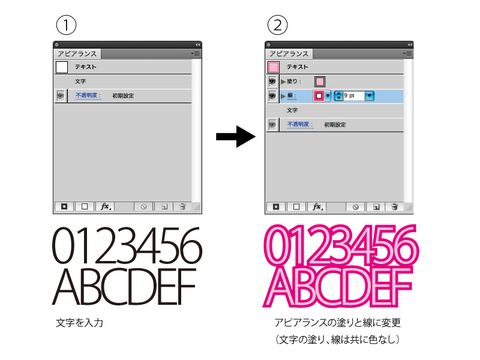
③アピアランスパネルで何も選択していない状態で、効果→「パス」→「パスのアウトライン」を選択します。
④すると、「文字」の下に「パスのアウトライン」の効果が設定されました。
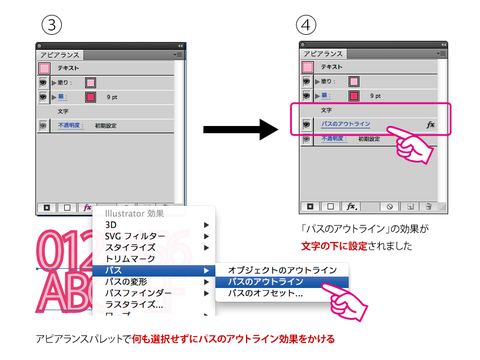
⑤続けて、アピアランスパネルで何も選択していない状態で、効果→「パスファインダー」→「分割」を選択します。
⑥すると、「塗り」の上に「分割」の効果が設定されました。
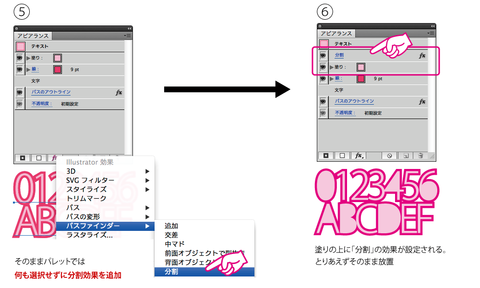
⑦そして、アピアランスパネルで何も選択していない状態で、効果→「パスファインダー」→「中マド」を選択します。
⑧先ほどの「分割」と同じように「塗り」の上に「中マド」の効果が設定されました。
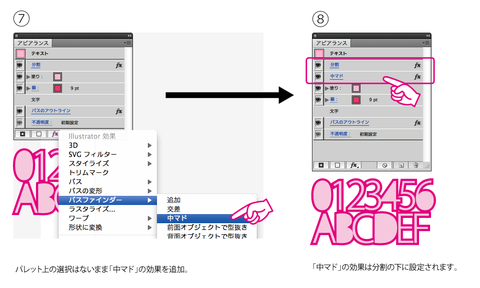
ここからが重要です。
⑨そしてアピアランスパネルの「パスのアウトライン」の効果をドラッグ&ドロップして「線」の中に入れます。
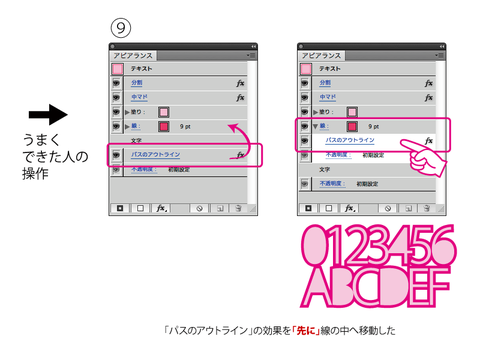
⑩Illustrator CS5まで:アピアランスパネルの「分割」「中マド」を一緒にドラッグ&ドロップで「パスのアウトライン」の下へ移動します。
Illustrator CS6:アピアランスパネルの「分割」「中マド」を一緒にドラッグ&ドロップで「パスのアウトライン」の上へ移動します。そして「パスのアウトライン」をドラッグ&ドロップで「分割」「中マド」の上へ移動します。
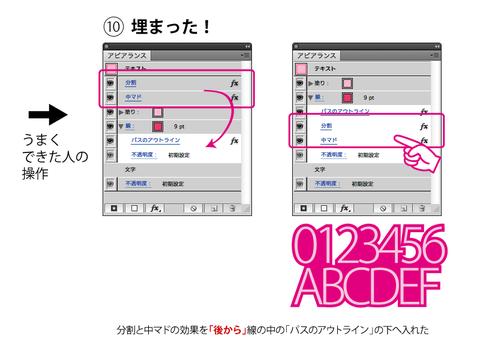
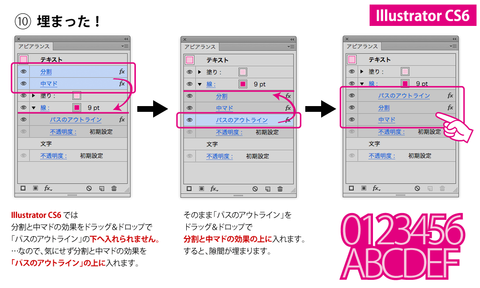
これで完成です。
⑨と⑩の順番を間違えるとうまくできません。
先に「パスのアウトライン」を線に適用することが重要です。
文字の隙間を塗りつぶすアピアランス設定はできましたか?
分からない点があればコメントを下さい。
よろしくお願いします。
それでは。